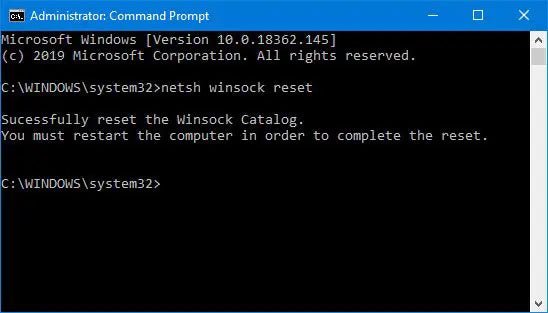
¿Cómo reiniciar Winsock Windows 10?
¿Tiene problemas para conectarse a Internet en su PC con Windows 10? Podría ser que su winsock esté dañado, evitando que acceda a Internet. Puede ser un problema frustrante, pero afortunadamente es fácil restablecer Winsock en Windows 10. En este artículo, discutiremos cómo restablecer Winsock en Windows 10, así como algunos consejos para ayudar a prevenir futuras corrupciones de Winsock. Entonces, si está listo para volver a estar en línea, ¡comencemos!
1. Abra el menú de inicio y escriba "CMD" en la barra de búsqueda. Haga clic derecho en el icono del símbolo del sistema y seleccione "Ejecutar como administrador".
2. Escriba el "Restablecimiento de Winsock Netsh" en la ventana del símbolo del sistema y presione Entrar.
3. Reinicie su computadora.
4. Después de reiniciar, verifique si el restablecimiento de Winsock fue exitoso escribiendo "Netsh Winsock Show Catálogo" en la ventana del símbolo del sistema. Si el catálogo está vacío, el reinicio fue exitoso.

Introducción al reinicio Winsock Windows 10
Winsock es una API de red de Windows (interfaz de programación de aplicaciones) que ayuda a las aplicaciones a comunicarse a través de una red. Se utiliza para comunicarse entre aplicaciones y el sistema operativo. Es una parte importante del sistema de redes de Windows, y cuando se corrompe puede causar problemas de red. Si está experimentando problemas de red en su computadora Windows 10, es posible que deba restablecer Winsock. En este artículo, discutiremos cómo restablecer Winsock Windows 10.
¿Qué es Winsock?
Winsock es una API de red de Windows que permite que las aplicaciones se comuniquen a través de una red. Es un conjunto de especificaciones que permite que las aplicaciones se comuniquen con el sistema operativo de Windows. Winsock funciona al proporcionar una interfaz entre las aplicaciones y el sistema de redes de Windows. Es responsable de enviar y recibir datos entre las aplicaciones y el sistema operativo.
Winsock es utilizado por aplicaciones para enviar y recibir datos a través de la red. También es responsable de configurar configuraciones de red, como direcciones IP y servidores DNS. Si Winsock se corrompe o se daña, puede causar problemas de red, como velocidades lentas o caídas de conexión.
Cómo reiniciar Winsock Windows 10
Restablecer Winsock es un proceso simple que puede ayudar a solucionar problemas de red en su computadora Windows 10. Para restablecer Winsock, deberá usar el símbolo del sistema. El símbolo del sistema es una herramienta que le permite ejecutar comandos en su computadora.
Paso 1: Abra el símbolo del sistema
El primer paso es abrir el símbolo del sistema. Para hacer esto, presione la tecla Windows en su teclado y escriba "CMD". Esto abrirá la ventana del símbolo del sistema.
Paso 2: ingrese el comando
Una vez que la ventana del símbolo del sistema esté abierta, deberá ingresar el siguiente comando: "Restablecimiento de Netsh Winsock". Este comando restablecerá Winsock y toda su configuración.
Paso 3: Reinicie su computadora
Después de que se haya ejecutado el comando, deberá reiniciar su computadora. Esto asegurará que los cambios entren en vigencia.
Solución de problemas de problemas Winsock
Si todavía está experimentando problemas de red después de restablecer Winsock, hay algunas otras cosas que puede probar.
Verifique la configuración de su red
El primer paso es verificar la configuración de su red. Asegúrese de que todas las configuraciones de su red, como direcciones IP y servidores DNS, estén configurados correctamente.
Actualice sus controladores de red
El siguiente paso es actualizar sus controladores de red. Los controladores de red son responsables de enviar y recibir datos a través de la red. Si sus controladores de red están desactualizados, puede causar problemas de red.
Conclusión
Restablecer Winsock es un proceso simple que puede ayudar a solucionar problemas de red en su computadora Windows 10. Para restablecer Winsock, deberá usar el símbolo del sistema. Una vez que se haya ejecutado el comando, deberá reiniciar su computadora. Si todavía está experimentando problemas de red después de restablecer Winsock, puede intentar verificar su configuración de red y actualizar sus controladores de red.
Preguntas frecuentes relacionadas
¿Qué es Winsock?
Winsock es una interfaz de programación de aplicaciones (API) basada en Windows que se utiliza para proporcionar acceso al Protocolo de control de transmisión (TCP) y los servicios de red de protocolo de datagrama de usuarios (UDP). Es un conjunto central de código que ayuda a Windows a comunicarse con Internet y otras redes. Winsock se utiliza para la comunicación entre aplicaciones y servicios de red.
¿Qué es restablecer Winsock?
Restablecer Winsock es un proceso que restaura la pila TCP/IP de Windows a su configuración predeterminada. Esto puede ayudar a resolver problemas relacionados con las redes y las conexiones a Internet. Puede ayudar a resolver problemas como conexiones lentas a Internet, caídas de conexión y acceso limitado a ciertos sitios web.
¿Por qué debería restablecer Winsock?
Restablecer Winsock puede ayudar a resolver varios problemas de redes y conexión a Internet. Puede ayudar a solucionar problemas como conexiones lentas a Internet, caídas de conexión y acceso limitado a ciertos sitios web. También puede ayudar a mejorar el rendimiento de la computadora y puede ayudar a reducir la congestión de la red.
¿Cómo reiniciar Winsock Windows 10?
Para restablecer Winsock Windows 10, puede usar el símbolo del sistema. Primero, abra el símbolo del sistema como administrador. Luego, escriba el comando "RESTACIÓN WINDSOCK NETSH" y presione ENTER. Esto restablecerá la configuración de Winsock a la configuración predeterminada. Después de eso, reinicie su computadora para que los cambios entren en vigencia.
¿Hay algún riesgo para restablecer Winsock?
Restablecer Winsock generalmente se considera seguro y no debe causar ningún problema importante. Sin embargo, se recomienda crear un punto de restauración del sistema antes de continuar, en caso de que algo salga mal. Además, es importante asegurarse de que cualquier software de terceros que pueda afectar su conexión de red se actualice a la última versión.
¿Qué más se puede hacer para resolver problemas de red?
Además de restablecer Winsock, hay algunos otros pasos que se pueden tomar para ayudar a resolver los problemas de la red. Estos incluyen actualizar los controladores de red, deshabilitar el software antivirus temporalmente, realizar un ciclo de potencia, restablecer el enrutador y ejecutar la herramienta de diagnóstico de Windows Network. Además, es importante asegurarse de que su computadora esté libre de virus y malware, ya que pueden causar problemas de red.
Cómo reiniciar Winsock en Windows 10
En general, restablecer Winsock Windows 10 puede ser una tarea difícil, pero con algunos pasos simples y el conocimiento correcto, se puede hacer con facilidad. Siguiendo los pasos descritos anteriormente, puede tener un reinicio exitoso de Winsock en su computadora Windows 10. Ahora que sabe cómo restablecer Winsock Windows 10, puede sentirse seguro de su capacidad para solucionar problemas de cualquier problema de red que pueda encontrar.




